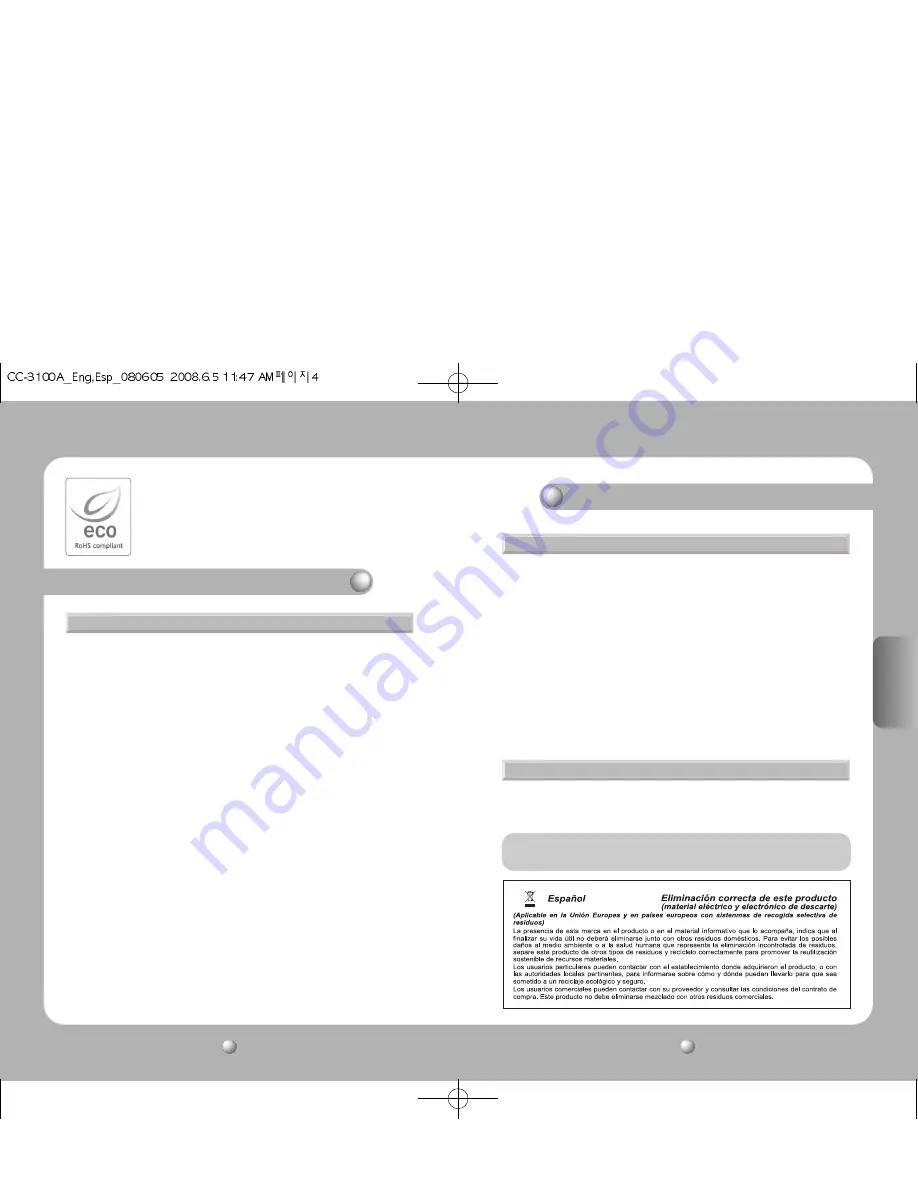
Advertencia
• Todas las operaciones relativas a la instalación de este equipo deberán ser realizadas por el personal
calificado del servicio técnico o por instaladores de sistemas.
- La instalación o conexión incorrecta del producto podría causar descargas eléctricas, incendios, lesiones
graves y/o daños al mismo producto.
• Instale el producto en una superficie plana.
- Compruebe siempre la estabilidad y la resistencia de la ubicación en la que se lleve acabo la instalación.
- No permita que el equipo se caiga al suelo. Esto podría dañar el producto o causar lesiones al usuario.
No desmonte el dispositivo. No retire tornillos ni cubiertas, para así evitar descargas eléctricas.
- El interior del dispositivo no contiene ninguna pieza o parte que pueda ser revisada por el usuario. Para llevar
a cabo el mantenimiento de la unidad, póngase en contacto con el personal calificado del servicio técnico.
• Nunca use el dispositivo en lugares en los se almacenen materiales inflamables.
- Nunca use el dispositivo en lugares en los se usen materiales inflamables, como por ejemplo el gas.
• Esto podría causar incendios, explosiones y otros accidentes graves.
• Nunca toque con las manos mojadas piezas que no estén eléctricamente aisladas.
- El contacto directo de las manos con piezas no aisladas podría causar electrocución.
• No permita que el dispositivo quede expuesto al agua o la humedad.
- Si el dispositivo llegara a mojarse, apáguelo inmediatamente.
- Si el dispositivo se mojara, deje de usarlo. Póngase inmediatamente en contacto con el fabricante.
• Si detectase anormalidades en el funcionamiento del dispositivo, deje de usarlo.
- Si detecta condiciones anormales tales como humo u olores no habituales, apague inmediatamente el dispositivo.
- El uso del dispositivo bajo condiciones anormales como las aquí descritas podría dañar la unidad.
• Use siempre la potencia de alimentación recomendada.
- El uso de un índice de alimentación incorrecto podría causar incendios, descargas eléctricas o podría dañar la
unidad.
• Siempre que toque los cables de conexión, hágalo con sumo cuidado.
- Asegúrese de no modificar ni dañar nunca el cable de conexión.
- No estire nunca el cable. No permita que el cable quede expuesto al calor. Nunca coloque objetos pesados
sobre el cable.
- El incumplimiento de estas advertencias podría comportar riesgo de incendio, descarga eléctrica y/o podría
dañar la unidad.
• Utilice la unidad únicamente en espacios interiores.
- No coloque nunca el dispositivo en espacios exteriores y no permita que quede expuesto a la lluvia o a la humedad.
- En caso de que el dispositivo cayera al agua, podría quedar expuesto a
los efectos de la
corrosión o/y quedar dañado.
• No use el dispositivo en espacios expuestos a la humedad, polvo o humo excesivos.
- El uso del dispositivo bajo dichas condiciones podría causar incendios, descargas eléctricas o
podría dañar la unidad.
• No use el dispositivo en temperaturas que sobrepasen los límites especificados.
- El calor o frío excesivos podrían dañar el dispositivo.
- Siempre use el dispositivo dentro del rango recomendado de temperaturas, entre 0º C y 40º C.
• No permita que el dispositivo quede directamente expuesto a los rayos del sol.
- Los rayos de sol podrían causar la decoloración del dispositivo.
• No golpee el dispositivo.
- Los golpes podrían dañar el dispositivo.
Si la carcasa del controlador se ensuciara, apague la unidad y limpie su superficie usando un paño.
- No use agentes químicos como alcohol o benceno. Para recibir más información acerca de la
actualización del firmware, por favor diríjase alinstalador.
Precaución
Mantenimiento y reparación
Todas las operaciones relativas a la instalación de este equipo deberán ser realizadas por el
personal calificado del servicio técnico o por instaladores de sistemas.
Precauciones de seguridad
Precauciones de seguridad
Samsung Techwin cuida el medio ambiente en todas las etapas de fabricación
del producto para conservar el planeta y está emprendiendo varias acciones
para ofrecer a los clientes productos más ecológicos.
La marca Eco representa la voluntad de Samsung Techwin de crear
productos ecológicos e indica que el producto cumple la directiva EU RoHS.
CONTROLADOR DE SISTEMA
Manual del usuario
5
ESPAÑOL
CONTROLADOR DE SISTEMA
Manual del usuario
4
Summary of Contents for SCC-3100A
Page 49: ...MEMO MEMO ...
Page 50: ...MEMO ...
















































